Google Chrome is ongetwijfeld een van de beste webbrowsers ter wereld, maar het is niet immuun voor enkele fouten, zoals ERR_CACHE_MISS waarvan we zullen zien hoe we dit in dit artikel kunnen corrigeren.
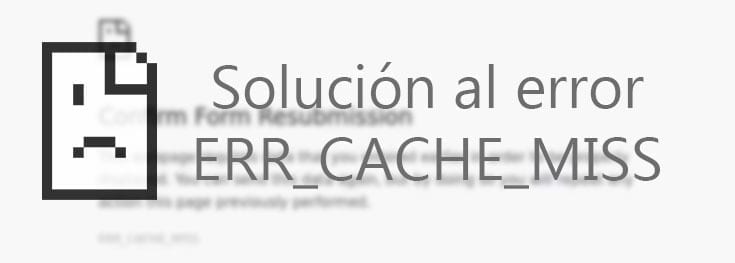
De overgrote meerderheid van de mensen die op internet surfen, moet dat wel doen Google Chrome als uw hoofdbrowser. Het is een van de meest stabiele en snelste programma's op de markt, en wordt ondersteund door Google bij de ontwikkeling ervan. Maar dat maakt de browser niet probleemloos.
Eén van de meest terugkerende problemen in deze browser zit in de cache die in Chrome is opgeslagen. Het bericht dat aan gebruikers wordt weergegeven is ERR_CACHE_MISS en het heeft in de loop van de tijd veel gebruikers van streek gemaakt, omdat het geen nieuwe fout is.
Artikelinhoud
Err_cache_miss foutproblemen in Google Chrome
De reden waarom dit foutbericht aan gebruikers wordt weergegeven, is omdat er een probleem is geweest met de cache van de Google-browser. In de meeste gevallen is het probleem dat sommige van de websites die u bezoekt een foutieve cache genereren, waardoor deze fout aan gebruikers wordt weergegeven. Het bericht zelf geeft aan dat er een fout is opgetreden en dat gegevens uit het geheugen verloren zijn gegaan.
Omdat er een cachefout wordt gegenereerd, slaagt de browser er niet in om bestanden die al in het geheugen zijn opgeslagen opnieuw te laden wanneer hij de site later bezoekt. Omdat de bug zich hier bevindt, zal de oplossing bestaan uit het rechtstreeks aanpakken van de oorzaak van het probleem: de Google Chrome-cache.
Oplossing voor err_cache_miss-fout in Google Chrome
Hoewel het probleem zich in een heel specifiek gedeelte van de browser bevindt, hoeft u alleen maar te 'rommelen' met de parameters van die functie. Maar één oplossing werkt mogelijk niet voor iedereen die het probleem heeft. Om die reden gaan we kijken verschillende oplossingen voor de ERR_CACHE_MISS-fout dat gebeurt in de browser.
Browsergegevens wissen
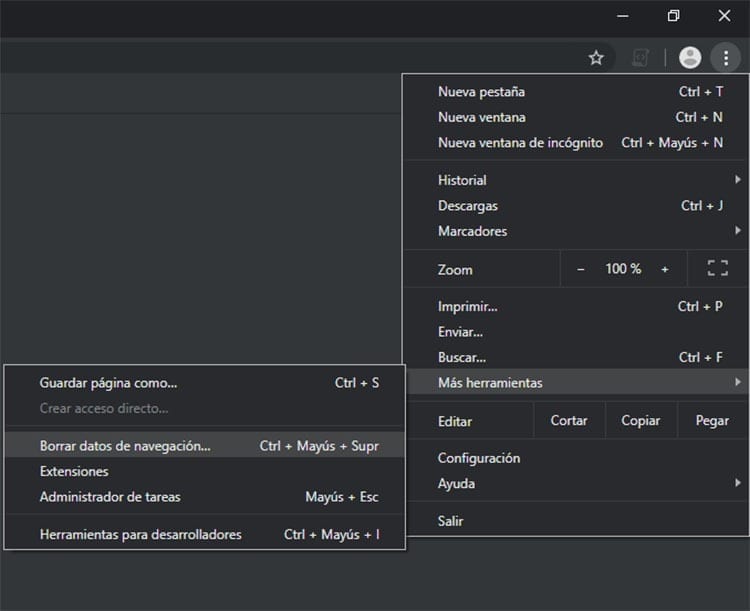
Chrome geeft over het algemeen de foutmelding weer als in de cache opgeslagen informatie niet toegankelijk is, omdat deze is verwijderd en niet 'herschreven', of omdat deze beschadigd is. In het geval dat dit gebeurt, zullen we er gewoon voor moeten zorgen browsergegevens wissen.
Het kan wis de cache van Google Chrome op een heel eenvoudige manier. Het enige dat u hoeft te doen, is deze stappen volgen om alle gegevens die in het Chrome-geheugen zijn opgeslagen te kunnen verwijderen:
- Klik op Google Chrome-instellingen (de drie lijnen in de rechterbovenhoek van het venster).
- Klik op Meer tools en klik op Browsegegevens wissen
- In het nieuwe venster dat wordt geopend, kiest u het tijdsinterval sinds de fout is begonnen of selecteert u 'Sinds altijd'.
- Vink het vakje "Bestanden en afbeeldingen in cache" aan. U kunt ook de browsegeschiedenis en cookies selecteren om de browser te wissen.
- Klik op de blauwe knop Gegevens wissen.
- Start ten slotte de browser opnieuw op om opnieuw toegang te krijgen tot de website en kijk of het probleem is opgelost.
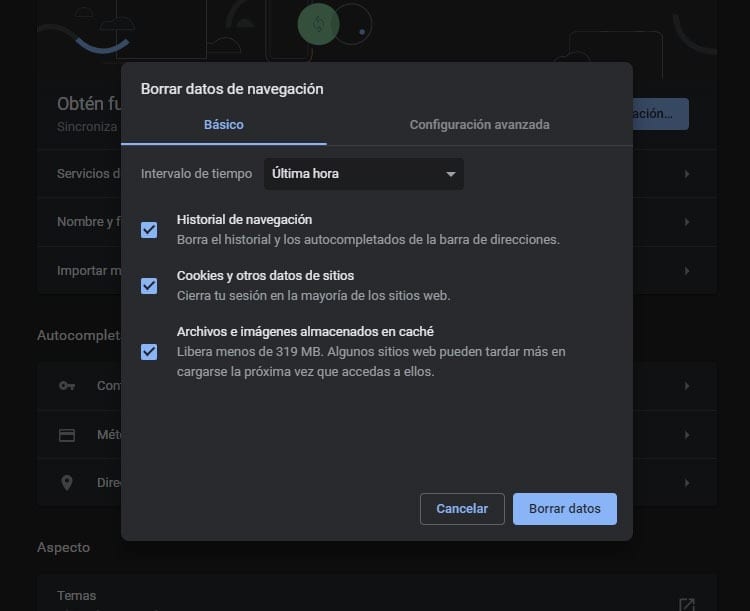
Schakel extensies uit
Er zijn momenten waarop, hoewel het getoonde probleem betrekking heeft op de cache, dit kan komen omdat het een extensie is die ervoor zorgt dat de browser niet goed functioneert. Heb je gecontroleerd welke extensies je hebt geïnstalleerd? Welke heb je onlangs aan Chrome toegevoegd?
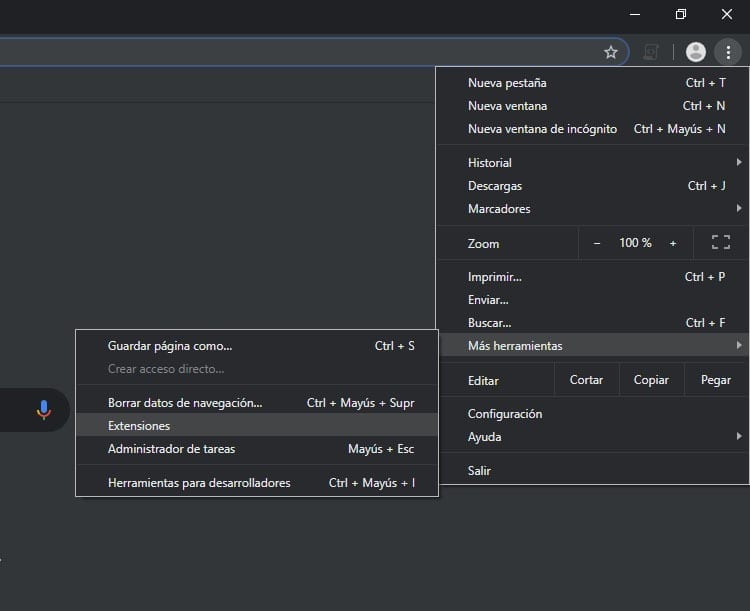
Om te verifiëren dat het probleem ligt in software van derden die aan de browser is toegevoegd, hoeft u het alleen maar te proberen extensies uitschakelen. Eén voor één kunnen we ze uitschakelen, zonder dat we ze volledig hoeven te elimineren, en controleren welke verantwoordelijk is voor de ERR_CACHE_MISS-fout.
- Klik op Chrome-instellingen, de knop met drie stippen in de rechterbovenhoek van het scherm.
- Selecteer de optie Meer tools en klik op Uitbreidingen.
- U kunt een lijst zien met alle extensies die momenteel in de browser zijn geïnstalleerd.
- Schakel extensies zoals adblockers uit en controleer of de fout is opgelost door de website opnieuw te bezoeken.
- Als het niet is verholpen, schakelt u de geïnstalleerde extensies één voor één uit en controleert u of de fout is opgelost.
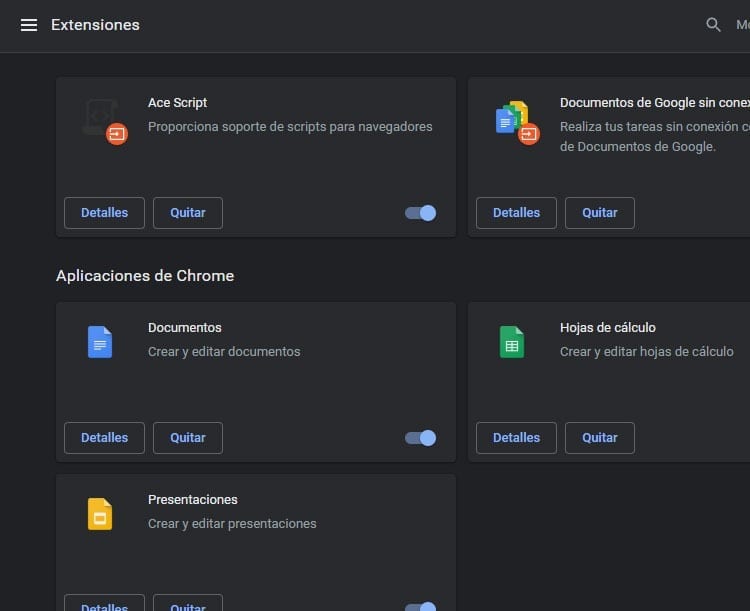
Schakel cache uit in de browser
De ERR_CACHE_MISS-fout is zeker iets dat de cache van Google Chrome beïnvloedt. Om die reden zou het uitschakelen van extensies die de cache beïnvloeden, of het wissen van het geheugen van de browser, het probleem moeten helpen oplossen.
In het geval dat de bovenstaande oplossingen deze browserfout niet hebben geëlimineerd, kunt u dit direct doen cache in browser uitschakelen. Op deze manier zullen er, omdat er geen informatie wordt opgeslagen in het geheugen van de browser die de toegang tot websites vergemakkelijkt, geen fouten optreden als gevolg van onjuiste opslag of beschadiging.
Hoewel het op deze manier elimineren van de fout zijn nadelen heeft, zoals het feit dat de toegang tot websites die vaak worden bezocht iets langzamer zal zijn. En als de cache is uitgeschakeld, moeten alle elementen worden geladen telkens wanneer u een van deze sites bezoekt.
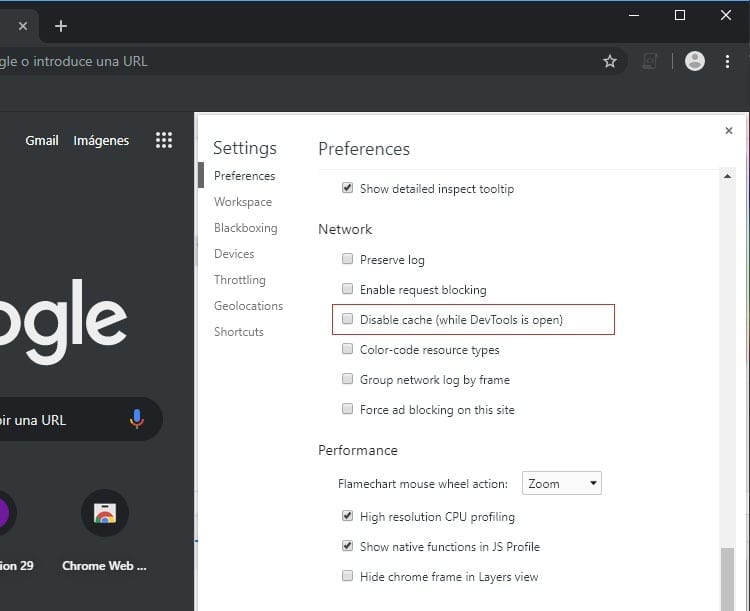
Naar schakel Google Chrome-cache uit Je hoeft alleen maar deze eenvoudige stappen te volgen:
- Druk eerst op de toetsen Control + Shift + I en druk vervolgens op de F1-toets op uw toetsenbord. Er wordt een instellingenmenu geopend in de ontwikkelaarstools.
- Navigeer door de opties totdat u het gedeelte Netwerk vindt en vink het vakje aan Cache uitschakelen o Cache uitschakelen.
- Sla de wijzigingen in het menu op en start de browser opnieuw.
Wanneer u Google Chrome opnieuw opent, gebruikt u het al zonder dat alle informatie in de cache is opgeslagen, dus de ERR_CACHE_MISS-fout zou opgelost moeten zijn.
Oplossing voor de ERR_CACHE_MISS-fout in Google Chrome op Android
Helaas doet dit probleem zich niet alleen voor bij de browser die voor computers is ontwikkeld. De Chrome-cachefout kan ook worden weerspiegeld in de Android-applicatie.
Gelukkig voor alle gebruikers die last hebben van deze fout, kan deze eenvoudig worden opgelost door de browsegegevens te verwijderen. Dit is iets dat op dezelfde manier wordt gedaan als in de desktopbrowser. Een heel eenvoudig proces dat slechts een paar minuten duurt en een vervelende fout uit de weg ruimt.
- Open de Google Chrome-applicatie op uw Android-mobiel.
- Ga naar de applicatie-instellingen en klik op de drie stippen in de rechterbovenhoek van de app.
- Klik op de optie configuratie.
- Eenmaal binnen de browserinstellingen voor Android bladert u omlaag naar het gedeelte Geavanceerde instellingen en klikt u op Privacy.
- Navigeer naar het einde van de lijst en tik op Browsergeschiedenis verwijderen.
- Net als in de desktopversie zul je het tijdsinterval moeten kiezen waarop je moet handelen en of je naast de bestanden en afbeeldingen die in de cache zijn opgeslagen ook de browsegeschiedenis en cookies wilt verwijderen.
- Druk ten slotte op de knop Gegevens wissen om alle browsegegevens van uw apparaat te verwijderen.
Hierdoor wordt de ruimte vrijgemaakt die wordt gebruikt door het geheugen van Chrome op het apparaat, terwijl de ERR_CACHE_MISS-fout wordt verholpen die Chrome-gebruikers over de hele wereld zoveel kopzorgen heeft bezorgd.

Ik ben aan een monitor gekluisterd sinds ik in 1997 een pc in handen kreeg. Nu schrijf ik graag over alles wat daarmee te maken heeft.
Inhoud schrijver. Grafisch ontwerper en zoekmachineoptimalisatie





